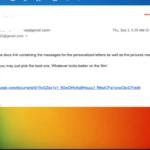¿Quieres ocultar el nombre conectado con tu cuenta de Google en tus correos en Gmail? ¿Quieres usar otro nombre en su lugar? Si ese es el caso, estás exactamente en el lugar correcto. En nuestra guía a continuación, le mostraremos cómo cambiar y usar otro nombre para mostrar en su cuenta de Gmail.
Tutorial
De forma predeterminada, el nombre que se muestra en los correos electrónicos que envía en Gmail es el asociado con su cuenta de Google. Será visible junto con su dirección de correo electrónico y otra información para el destinatario.
Si bien la mayoría de las personas no tienen problemas con esta función, algunas personas valoran su privacidad. Afortunadamente, Gmail le permite cambiar su nombre para mostrar en la plataforma.
Al usar otro nombre en sus correos electrónicos, puede ocultar el que está vinculado a su dirección. Como tal, puede preocuparse menos por las personas que usan esa información para averiguar más sobre usted.
Con eso en mente, creamos una guía para ayudarte. Le mostraremos cómo cambiar su nombre en Gmail con nuestro tutorial paso a paso a continuación.
Cómo usar otro nombre al enviar correos electrónicos usando Gmail
Si desea utilizar otro nombre en sus correos electrónicos que no sea el asociado con su cuenta, tiene la opción de hacerlo en su Configuración. De esta forma, no tienes que revelar tu nombre completo cuando trates con otras personas.
Tenga en cuenta que no puede cambiar su nombre a través de la aplicación Gmail. Solo puedes hacerlo desde el cliente web del servicio de correo electrónico. Siga nuestros tutoriales paso a paso a continuación para aprender cómo hacerlo.
- Usando su navegador web preferido, visite Gmail e inicie sesión en su cuenta.
- Haga clic en el ícono de ajustes en el lado superior derecho de su pantalla y seleccione » Ver todas las configuraciones » en el menú.

- Vaya a la pestaña » Cuentas e Importación «.

- En la sección » Enviar correo electrónico como «, haz clic en Editar información .

- Agregue su nombre deseado en el campo vacío, seleccione el botón al lado y guarde los cambios.

Después de agregar y usar otro nombre en Gmail, será visible en los correos electrónicos que envíe en lugar del asociado con su cuenta de Google.
Si no puede cambiar su nombre para mostrar, es posible que intente cambiarlo varias veces en un período breve. Por otro lado, es posible que su administrador de Workspace haya deshabilitado la función por usted.
Tenga en cuenta que no puede cambiar su nombre de usuario o dirección de correo electrónico en Gmail. Sin embargo, puede optar por conectar nuevas direcciones a su cuenta para enviar correos a través de ellas.
Para resumir todo esto
Puede encontrar la opción para agregar o cambiar su nombre para mostrar en Gmail navegando a Configuración> «Cuentas e importación» y editando su información «Enviar correo electrónico como». Cuando lo haga, su nuevo nombre para mostrar será visible para los destinatarios de sus mensajes en lugar del vinculado a su dirección.
Ahora que sabe cómo usar esta función, no tendrá problemas para ocultar su nombre a los destinatarios de sus correos electrónicos. Como tal, se preocupará menos por las personas que podrían usar esa información para encontrarlo en las plataformas de redes sociales.
¡Eso es todo lo que tenemos en nuestra guía! Para obtener más consejos, trucos y tutoriales, visítenos regularmente y consulte nuestras publicaciones o actualizaciones diarias.